8 geriausi būdai, kaip ištaisyti uždelstus „Gmail“ pranešimus „Android“.
Įvairios / / April 04, 2023
Labai svarbu laiku gauti „Gmail“ pranešimus, jei priklausote nuo el. laiškų, kad gautumėte skubią arba svarbią informaciją. Deja, „Gmail“ kartais gali būti sudėtinga ir nedelsdama pristatyti pranešimų. Jei susiduriate su panašia problema „Android“, šis vadovas gali padėti.

Prieš atsisakant „Gmail“ naudai kita pašto programa, apsvarstykite galimybę išbandyti toliau nurodytus pataisymus. Pradėsime nuo paprasčiausių pataisymų ir palaipsniui pereisime prie išplėstinių, kad išspręstume atidėto „Gmail“ pranešimų problemą „Android“. Taigi, pradėkime.
1. Patikrinkite pranešimų programoje nustatymus
Pirmas dalykas, kurį jums reikia padaryti, yra peržiūrėti „Gmail“ pranešimų programoje nustatymus ir įsitikinti, kad juos tinkamai sukonfigūravote. Štai kaip galite juos patikrinti.
1 žingsnis: Atidarykite „Gmail“ programą „Android“, bakstelėkite trijų horizontalių linijų meniu viršutiniame kairiajame kampe ir slinkite žemyn, kad pasirinktumėte „Nustatymai“.
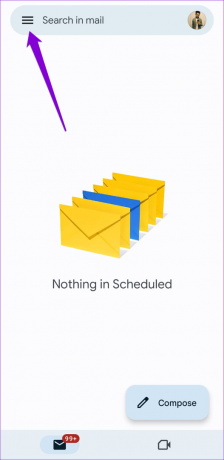
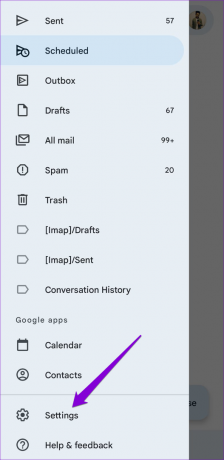
2 žingsnis: Pasirinkite savo el. pašto paskyrą.
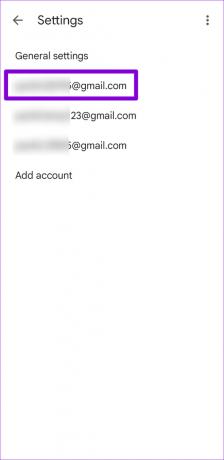
3 veiksmas: Bakstelėkite Pranešimai ir pasirinkite Viskas.
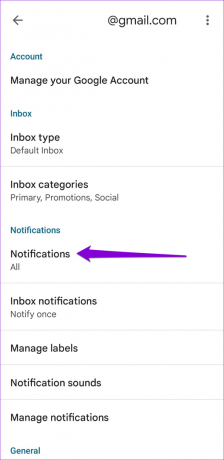

4 veiksmas: Tada bakstelėkite Gautųjų pranešimai ir pažymėkite žymimąjį laukelį „Pranešti apie kiekvieną pranešimą“.

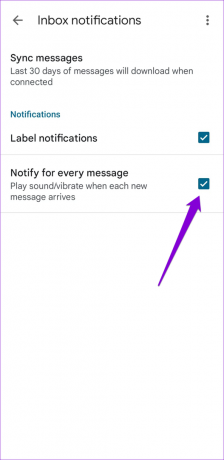
Jei turite kelias paskyras, pakartokite aukščiau nurodytus veiksmus kiekvienai iš jų. Po to „Gmail“ pranešimai turėtų būti gauti laiku.
2. Patikrinkite „Gmail“ pranešimų kategorijas
Ar neseniai pakoregavote kokių nors „Gmail“ programos pranešimų kategorijas? Dėl to tam tikri programų įspėjimai gali nustoti veikti, nebent atidarysite programą. Štai kaip juos ištaisyti.
1 žingsnis: Ilgai paspauskite „Gmail“ programos piktogramą ir viršutiniame dešiniajame rodomo meniu kampe palieskite informacijos piktogramą.

2 žingsnis: Programos informacijos meniu bakstelėkite Pranešimai ir toliau pateiktame meniu pasirinkite Pranešimų kategorijos.
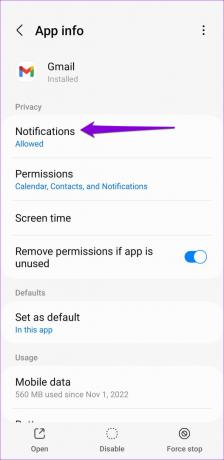

3 veiksmas: Peržiūrėkite visus įspėjimų tipus ir įsitikinkite, kad jie įjungti.

3. Užrakinkite „Gmail“ fone
Pašalinus „Gmail“ iš naujausių „Android“ programų sąrašo, programa neveikia fone ir laiku nesiunčia pranešimų. Galite užrakinti „Gmail“ programą fone, kad netyčia jos neuždarytumėte arba jūsų telefonas. Norėdami tai padaryti, atidarykite naujausių programų meniu telefone. Bakstelėkite Gmail piktogramą ir pasirinkite Laikyti atidarytą.
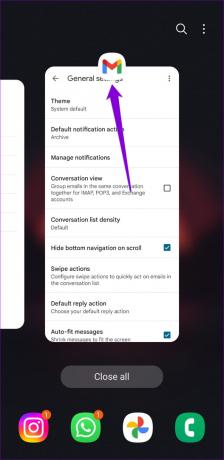
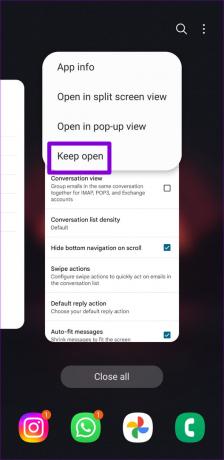
Taip „Gmail“ programa išliks aktyvi jūsų telefone ir užtikrins, kad pranešimai būtų gauti laiku.
4. Leisti naudoti „Gmail“ foninius duomenis
Kai įgalinate „Gmail“ duomenų apribojimą, „Android“ neleidžia programai naudoti duomenų fone. Dėl to „Gmail“ pranešimai „Android“ gali vėluoti.
Štai kaip galite leisti naudoti foninius duomenis „Gmail“ programai „Android“.
1 žingsnis: Ilgai paspauskite „Gmail“ programos piktogramą ir palieskite „i“ piktogramą viršutiniame dešiniajame meniu kampe, kad atidarytumėte programos informacijos meniu.

2 žingsnis: Slinkite žemyn, kad bakstelėkite Mobilieji duomenys, ir įjunkite perjungiklius šalia „Leisti naudoti foninius duomenis“ ir „Leisti naudoti duomenis, kai įjungta duomenų taupymo priemonė“.
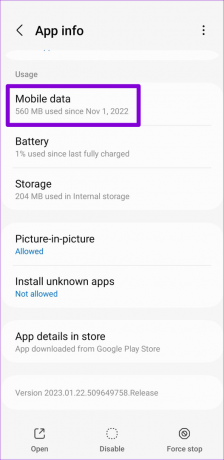
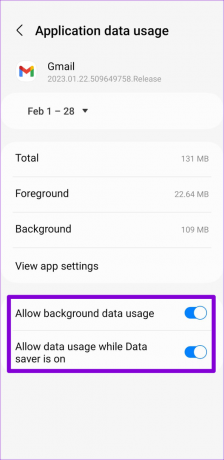
5. Leisti neribotą akumuliatoriaus naudojimą „Gmail“.
Nustačius „Gmail“ akumuliatoriaus apribojimus, programos pranešimai gali pasirodyti vėlai jūsų „Android“. Todėl geriausia leisti „Gmail“ neribotą akumuliatoriaus naudojimą, jei kyla tokių problemų.
1 žingsnis: Ilgai paspauskite „Gmail“ programos piktogramą ir palieskite „i“ piktogramą viršutiniame dešiniajame meniu kampe, kad atidarytumėte programos informacijos meniu.

2 žingsnis: Programos informacijos meniu eikite į Baterija ir toliau pateiktame meniu pasirinkite Neribota.
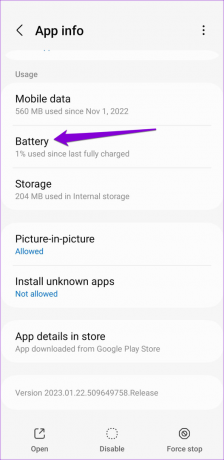

6. Patikrinkite Netrukdymo tvarkaraščius
„Android“ galite suplanuoti režimą „Netrukdyti“, kad jis įsijungtų automatiškai ir pristabdytų pranešimus tam tikram laikotarpiui. Tačiau tai taip pat gali sukelti jūsų „Gmail“. pranešimai vėluoja „Android“.. Kad išvengtumėte painiavos, „Android“ galite išjungti režimo „Netrukdyti“ tvarkaraščius.
1 žingsnis: Atidarykite nustatymų programą ir bakstelėkite Pranešimai.
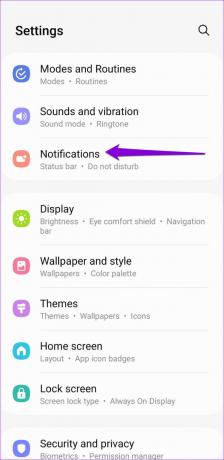
2 žingsnis: Bakstelėkite Netrukdyti.

3 veiksmas: Skiltyje „Tvarkaraštis“ išjunkite perjungiklius, esančius šalia „Netrukdymo režimo“ tvarkaraščių.
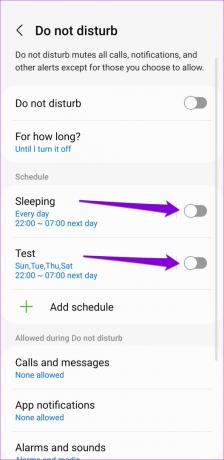
7. Išvalykite programos talpyklą
Taip pat gali užkirsti kelią dideliems ir seniems talpyklos duomenims tokias programas kaip Gmail nuo tinkamo veikimo. Laimei, „Android“ greitai ir lengvai išvalyti perteklinę programos talpyklą. Norėdami išvalyti „Gmail“ programos talpyklą, atlikite šiuos veiksmus:
1 žingsnis: Ilgai paspauskite „Gmail“ programos piktogramą ir viršutiniame dešiniajame atidaryto meniu kampe palieskite „i“ piktogramą.

2 žingsnis: Programos informacijos meniu eikite į Saugykla ir apačioje bakstelėkite parinktį Išvalyti talpyklą.
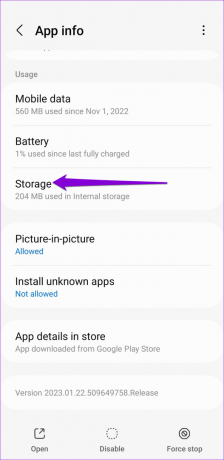
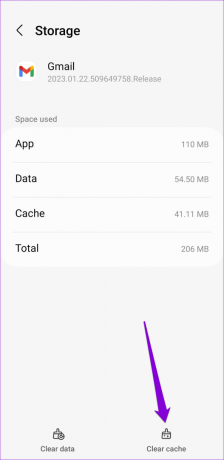
8. Atnaujinkite programą
Jei nenaudojate naujausios „Gmail“ programos versijos, gali kilti problemų, kaip aprašyta čia. Todėl verta patikrinti, ar jūsų „Android“ yra naujesnė „Gmail“ versija.
Atidarykite „Play Store“ ir ieškokite „Gmail“ programos. Jei yra naujinimas, bakstelėkite mygtuką Atnaujinti, kad jį įdiegtumėte.
„Gmail“, skirta „Android“.
Daugiau jokių vėlavimų
Nesmagu, kai programoms patinka „Gmail“ pranešimų problemos. Dažniausiai problemą sukelia netinkamai sukonfigūruoti nustatymai. Bet kokiu atveju vienas iš anksčiau paminėtų pataisymų turėtų padėti išspręsti problemą ir vėl gauti „Gmail“ pranešimus.
Paskutinį kartą atnaujinta 2023 m. vasario 27 d
Aukščiau pateiktame straipsnyje gali būti filialų nuorodų, kurios padeda palaikyti „Guiding Tech“. Tačiau tai neturi įtakos mūsų redakciniam vientisumui. Turinys išlieka nešališkas ir autentiškas.
Parašyta
Pankil Shah
Pankilas pagal profesiją yra statybos inžinierius, kuris savo kelią pradėjo kaip rašytojas EOTO.tech. Neseniai jis prisijungė prie „Guiding Tech“ kaip laisvai samdomas rašytojas, kad apžvelgtų „Android“, „iOS“, „Windows“ ir žiniatinklio naudojimo instrukcijas, paaiškinimus, pirkimo vadovus, patarimus ir gudrybes.



